शीर्ष 3 नि: शुल्क CamStudio रिकॉर्ड और स्क्रीन कैप्चर करने के लिए वैकल्पिक
CamStudio मुफ्त वीडियो रिकॉर्डर है जो आपके कंप्यूटर पर सभी स्क्रीन और वीडियो गतिविधि को रिकॉर्ड कर सकता है और उद्योग-मानक AVI वीडियो फ़ाइलों को उत्पन्न कर सकता है। जैसा कि आप जानते हैं, CamStudio केवल विंडोज़ 10 या विंडोज 7 जैसी विंडोज़ का समर्थन करता है, जो मैक उपयोगकर्ताओं के लिए अनुकूल नहीं है। साथ ही, आउटपुट फ़ाइल प्रारूप केवल SWF और AVI में सीमित है। यदि आप CamStudio से बेहतर टूल ढूंढना चाहते हैं, तो आप Windows और Mac के लिए अधिक मुक्त CamStudio विकल्प खोजने के लिए पोस्ट पढ़ सकते हैं।
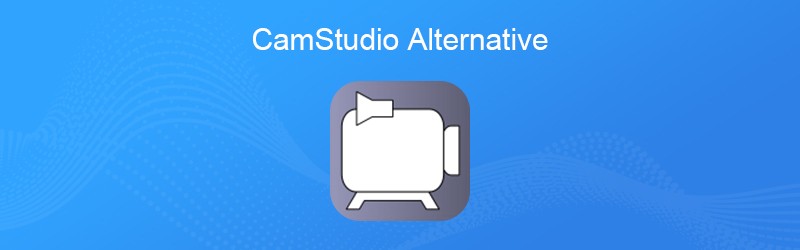
भाग 1. शीर्ष 3 नि: शुल्क कैमस्टीडियो विकल्प
शीर्ष 1. शेयरएक्स
ShareX विंडोज के लिए एक स्वतंत्र और खुला स्रोत कार्यक्रम है जो आपको अपनी स्क्रीन के किसी भी क्षेत्र को रिकॉर्ड करने की अनुमति देता है। यह फाइल शेयरिंग टूल के रूप में भी अच्छा काम करता है। आप 80 से अधिक समर्थित स्थलों पर चित्र, पाठ या अन्य फाइलें अपलोड कर सकते हैं। इस व्यापक टूल से, आप वीडियो कैप्चर कर सकते हैं, स्क्रीनशॉट ले सकते हैं, GIF बना सकते हैं, आदि।

पेशेवरों:
- रिकॉर्डिंग, संपादन, साझाकरण आदि जैसी सभी सुविधाएँ बिल्कुल मुफ्त हैं।
- स्क्रीनशॉट संपादित करने और नए लोगों को आकर्षित करने के लिए छवि संपादन सुविधा अच्छी है।
- आप एनोटेशन और स्वचालन के साथ स्क्रीन, वीडियो आदि पर कब्जा कर सकते हैं।
विपक्ष:
- ShareX में केवल Windows संस्करण है, जो मैक उपयोगकर्ताओं के लिए उपलब्ध नहीं है।
- शेयरएक्स द्वारा कैप्चर की गई सभी तस्वीरें और वीडियो उसी निर्देशिका में जाते हैं।
- यह शुरुआती के लिए प्रदर्शित विभिन्न विकल्पों के साथ उपयोग करने के लिए जटिल है।
शीर्ष 2. केमटासिया स्टूडियो
Camtasia Studio विंडोज और मैक के लिए ऑल-इन-वन स्क्रीन और वेबकैम रिकॉर्डिंग और वीडियो एडिटिंग प्रोग्राम है। यह आपके कंप्यूटर स्क्रीन पर कुछ भी रिकॉर्ड करना आसान बनाता है, चाहे वेबसाइटों, वीडियो कॉल या प्रस्तुतियों से।

पेशेवरों:
- यह कैप्चर और संपादन टूल का एक सेट प्रदान करता है।
- शीर्षक जोड़ें, एनोटेशन, प्रभाव आपके वीडियो को संपूर्ण बनाने के लिए।
- आप डेस्कटॉप से या वेबकैम से वीडियो और ऑडियो कैप्चर कर सकते हैं।
विपक्ष:
- यह मुफ्त अपग्रेड का समर्थन नहीं करता है।
- Camtasia को उच्चतर सिस्टम प्रदर्शन की आवश्यकता होती है। आप इसे पुराने सिस्टम के साथ नहीं चला सकते।
शीर्ष 3. FFSplit
FFSplit एक हल्का उपकरण है जो आपको कई स्रोतों से वीडियो कैप्चर करने और लाइव वीडियो फीड में समग्र बनाने की सुविधा देता है। बहुत सारी सुविधाएँ दी जाती हैं जैसे ओवरले, वेबकैम, हॉटकी इत्यादि।

पेशेवरों:
- यह सरल इंटरफ़ेस के साथ उपयोग करने के लिए पूरी तरह से स्वतंत्र और आसान है।
विपक्ष:
- कोई अंतर्निहित गेम स्रोत कैप्चर नहीं है, लेकिन गेम कैप्चर के लिए एक बाहरी कार्यक्रम है।
- यह विंडोज विस्टा या बाद में सपोर्ट करता है, लेकिन लिनक्स या अन्य ऑपरेटिंग सिस्टम पर सपोर्ट नहीं करता है।
भाग 2। विंडोज और मैक के लिए बेस्ट कैमिस्टो वैकल्पिक
CamStudio मैक उपयोगकर्ताओं के लिए स्पष्ट रूप से अनुकूल नहीं है। यदि आप विंडोज और मैक दोनों के लिए एक पेशेवर रिकॉर्डिंग उपकरण प्राप्त करना चाहते हैं, तो आप कोशिश कर सकते हैं विडमोर स्क्रीन रिकॉर्डर सबसे अच्छा CamStudio विकल्प के रूप में। यह किसी भी कंप्यूटर स्क्रीन, रोमांचक गेमप्ले, वेब कैमरा वीडियो, ऑनलाइन व्याख्यान और अधिक पर कब्जा कर सकता है। सहज और सरल इंटरफ़ेस शुरुआती लोगों के लिए उपयोग करने के लिए अनुकूल है।
- 1. कंप्यूटर स्क्रीन, गेमप्ले, वेब कैमरा रिकॉर्ड करें और स्क्रीनशॉट लें।
- 2. शुरुआती और पेशेवर वीडियो निर्माता दोनों के लिए इसका उपयोग करना आसान है।
- 3. आप पूर्ण स्क्रीन रिकॉर्ड कर सकते हैं या उस क्षेत्र का चयन कर सकते हैं जिसे आप उच्च गुणवत्ता के साथ रिकॉर्ड करना चाहते हैं।
कैसे सबसे अच्छा CamStudio विकल्प के साथ स्क्रीन रिकॉर्ड करने के लिए
चरण 1. अपने कंप्यूटर पर विडमोर स्क्रीन रिकॉर्डर मुफ्त डाउनलोड करें। इसे अपने विंडोज या मैक कंप्यूटर पर इंस्टॉल करें और चलाएं। आप नीचे दिए गए अनुसार इसका मुख्य इंटरफ़ेस देख सकते हैं।

चरण 2. चयन करें वीडियो रिकॉर्डर जैसा कि आप अपने कंप्यूटर स्क्रीन को रिकॉर्ड करना चाहते हैं। यदि आप केवल ऑनलाइन संगीत रिकॉर्ड करना चाहते हैं, तो आप ऑडियो रिकॉर्डर अनुभाग का चयन कर सकते हैं।
चरण 3. वीडियो रिकॉर्डर इंटरफ़ेस में, आप क्लिक करके रिकॉर्डिंग क्षेत्र का चयन कर सकते हैं पूर्ण या अनुकूलित करें। फिर, आप चालू करना चुन सकते हैं सिस्टम साउंड या माइक्रोफोन ध्वनि जैसा आपको पसंद।

चरण 4. सभी सेटिंग्स के बाद, बस क्लिक करें आरईसी स्क्रीन रिकॉर्डिंग शुरू करने के लिए बटन। यह कार्यक्रम आपको रिकॉर्डिंग करते समय स्क्रीन को संपादित करने की अनुमति भी देता है। उसके बाद, अपने कंप्यूटर पर रिकॉर्डिंग क्लिप को बचाने के लिए सहेजें बटन पर क्लिक करें।

रिकॉर्ड किए गए वीडियो को सहेजने से पहले, आप यह सुनिश्चित करने के लिए पूर्वावलोकन कर सकते हैं कि यह अच्छी तरह से कैप्चर किया गया है। यह पेशेवर CamStudio विकल्प आपको रिकॉर्ड किए गए वीडियो को उच्च गुणवत्ता वाले वीडियो प्रारूप, 4K और HD वीडियो के रूप में सहेजने की अनुमति देता है।
3 मुक्त CamStudio विकल्प पेश करने के बाद, आप उचित स्क्रीन रिकॉर्डर पा सकते हैं। व्यावसायिक स्क्रीन रिकॉर्डर की बात करते समय, विडमोर स्क्रीन रिकॉर्डर सबसे अच्छा कैमस्टैडियो विकल्प होना चाहिए जो आपको स्क्रीन रिकॉर्ड करने, वीडियो संपादित करने और केवल विंडोज 10/8/7 कंप्यूटर पर, बल्कि मैक पर स्क्रीनशॉट लेने की सुविधा देता है।


